User Experience Virtualization (UE-V)
Heute hört man in Unternehmen immer häufiger Schlagworte wie "Bring your own Device" und auch der Trend zum dritt oder viert Device ist zu beobachten. Natürlich möchte der Benutzer seine Daten die er auf einen Device hat auch auf den anderen Device nutzen. Die Dateien werden meist auf dem Server abgelegt und evtl. offline verfügbar gemacht. Mit dem Feature "Folder Redirection" kann das abgedeckt werden.
Jedoch sind die Dateien nicht alles. Auch die Einstellungen und Settings in den Anwendungen selber würde der Benutzer gerne auf allen seinen Devices nutzen können. Viele Kunden nutzen hierfür "Roaming Profile". Dieses Feature legt das gesamte Profil auf einem Server ab und der Benutzer synchronisiert bei der An- und Abmeldung sein komplettes Profil. Der Vorteil ist, dass der Anwender immer sein eigenes (komplettes) Profil mit sich führt. Jedoch der Nachteil ist, dass die Login Zeiten unter der Synchronisierung leiden. Vor allem, wenn der Benutzer beispielsweise auf dem Desktop (der ja auch zum Profil gehört) große Dateimengen ablegt.
Nun gibt es ein neues Produkt, das einen anderen Ansatz geht. Mit User Experience Virtualization (UE-V) wird nicht beim Login ein Profil kopiert, sondern in Laufzeit des Betriebssystems, bzw. beim Start einer Applikation nur für diese Applikation selber die Einstellungen synchronisiert.
Funktionsweise
Ein UE-V Client wird auf einem Client installiert und per GPO konfiguriert. Dieser Client prüft, wann welche Applikation gestartet wird. Ist diese Applikation dem Client bekannt, kopiert er sich von einem Share die Einstellungen. Sollte der Benutzer nun in dieser Applikation Einstellungen ändern, werden diese wieder auf den Share abgelegt. Somit ist das "Roming" speziell für ausgewählte Applikation möglich.
Voraussetzungen
UE-V hat als Betriebssystem Mindestvoraussetzung, Windows 7 SP1 (oder höher).
Einbinden von Applikationen
Um eine Applikation einzubinden, muss eine XML Vorlage erstellt werden. Die folgenden Vorlagen sind bereits im Produkt intrigiert und können sofort genutzt werden:
- Office 2010 (Word, Excel, Outlook, Access, Project, PowerPoint, Visio, SharePoint Workspace, InfoPath)
- Internet Explorer 9 und 10 (Favoriten, Startseite, Tabs und Toolbars)
- Windows-Anwendungen (Taschenrechner, Notepad, Wordpad)
Wenn für eine Anwendung eine eigene Vorlage benötigt wird, startet man sie mittels eines mitgelieferten Generators. Dieser protokolliert, auf welche Pfade die Anwendung zugreift (Dateisystem und Registrierung) und erstellt eine maßgeschneiderte XML-Datei mit diesen Informationen. Diese XML ist natürlich editierbar, sollten nur bestimmte Settings synchronisiert werden.
Selbsterstellte XML Vorlagen müssen allen Computern zur Verfügung gestellt werden, auf denen UE-V verwendet wird. Dies geschieht am einfachsten durch Angabe eines Vorlagenkatalogpfads (Template Catalog Path) in Form eines Shares.
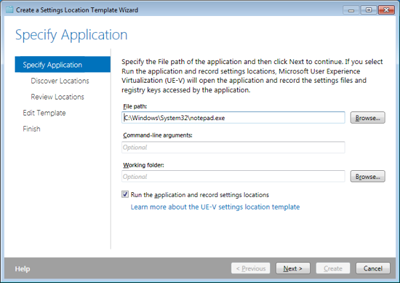
Template Catalog und Storage Share einrichten
Für den Storage muss ein Share erstellt werden. Es empfiehlt sich, eine neue AD Security Group für die UE-V User zu erstellen, die dann für die Berechtigungen des Shares benutzt werden kann.
Die Berechtigung für diesen Share:
Share Level (SMB)
User account |
Recommended permissions |
Everyone |
No Permissions |
Security group of UE-V users |
Full Control |
NTFS Berechtigung
User account |
Recommended permissions |
Folder |
Creator/Owner |
Full Control |
Subfolders and Files Only |
Security group of UE-V users |
List Folder/Read Data, Create Folders/Append Data |
This Folder Only |
Für den Template Catalog muss ein eigener Share mit den folgenden Rechten erstellt werden:
Share Level (SMB)
User account |
Recommend permissions |
Everyone |
No Permissions |
Domain Computers |
Read Permission Levels |
Administrators |
Read/Write Permission Levels |
NTFS Berechtigung
User Account |
Recommended Permissions |
Apply To |
Creator/Owner |
Full Control |
This Folder, Subfolders and Files |
Domain Computers |
List Folder Contents and Read |
This Folder, Subfolders and Files |
Everyone |
No Permissions |
No Permissions |
Administrators |
Full Control |
This Folder, Subfolders and Files |
UE-V Agent auf den Client einrichten
Der Agent wird auf den Client beispielsweise mit diesem Aufruf installiert:
AgentSetup.exe /quiet /norestart /l*v “%temp%\UEV_install.log”
Es besteht die Möglichkeit, dass der Catalog Path per Parameter bei der Installation mitgegeben wird. Eine Auflistung aller Parameter der AgentSetup.exe findet man hier.
Jedoch kann der Agent auch per GPO konfiguriert werden. Die passenden GPOs findet man hier.